Immissione dei comandi del debugger in WinDbg (versione classica)
La finestra Comando debugger è la finestra principale delle informazioni di debug in WinDbg. È possibile immettere i comandi del debugger e visualizzare l'output del comando in questa finestra.
Questa finestra visualizza "Comando" nella barra del titolo. Tuttavia, questa documentazione fa sempre riferimento a questa finestra come "finestra di comando del debugger" per evitare confusione con le finestre del prompt dei comandi usate per eseguire i comandi MICROSOFT MS-DOS.
Apertura della finestra di comando del debugger
Per aprire la finestra Comando debugger, scegliere Comando dal menu Visualizza . È anche possibile premere ALT+1 o selezionare il pulsante Comando sulla barra degli strumenti. ALT+MAIUSC+1 chiude la finestra Di comando del debugger.
La schermata seguente mostra un esempio di finestra Del comando debugger.
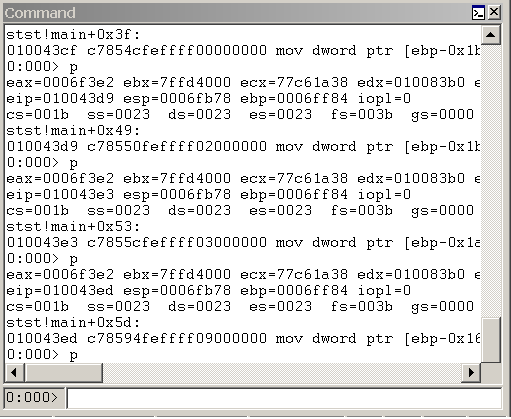
Uso della finestra di comando del debugger
La finestra Comando debugger è suddivisa in due riquadri. I comandi vengono digitati nel riquadro più piccolo (il riquadro della voce di comando) nella parte inferiore della finestra e si visualizza l'output nel riquadro più grande nella parte superiore della finestra.
Nel riquadro della voce di comando usare i tasti FRECCIA SU e FRECCIA GIÙ per scorrere la cronologia dei comandi. Quando viene visualizzato un comando, è possibile modificarlo o premere INVIO per eseguire il comando.
La finestra Comando debugger contiene un menu di scelta rapida con comandi aggiuntivi. Per accedere a questo menu, selezionare e tenere premuto (o fare clic con il pulsante destro del mouse) sulla barra del titolo della finestra oppure selezionare l'icona nell'angolo superiore destro della finestra. Nell'elenco seguente vengono descritti alcuni dei comandi di menu.
Aggiungi all'output del comando aggiunge un commento all'output del comando, simile a Edit | Comando Aggiungi all'output dei comandi .
Cancella output comando elimina tutto il testo nella finestra.
Scegliere il colore del testo e ricolorare la selezione... apre una finestra di dialogo che consente di scegliere il colore del testo in cui visualizzare il testo selezionato nella finestra Comando debugger.
Word ritorno a capo attiva e disattiva lo stato di ritorno a capo automatico. Questo comando influisce sull'intera finestra, non solo sui comandi usati dopo l'selezione di questo stato. Poiché molti comandi ed estensioni producono visualizzazioni formattate, non è consigliabile usare il ritorno a capo automatico.
Contrassegna la posizione corrente imposta un marcatore nella posizione corrente del cursore nella finestra di comando. Il nome del segno è il contenuto della riga a destra del cursore.
Vai a contrassegno fa sì che la finestra venga scorrere in modo che la riga che contiene il segno scelto sia posizionata nella parte superiore della finestra.
Sempre mobile fa sì che la finestra rimanga non ancorata, anche se viene trascinata in una posizione di ancoraggio.
Lo spostamento con frame comporta lo spostamento della finestra quando il frame WinDbg viene spostato, anche se la finestra viene scollegata.